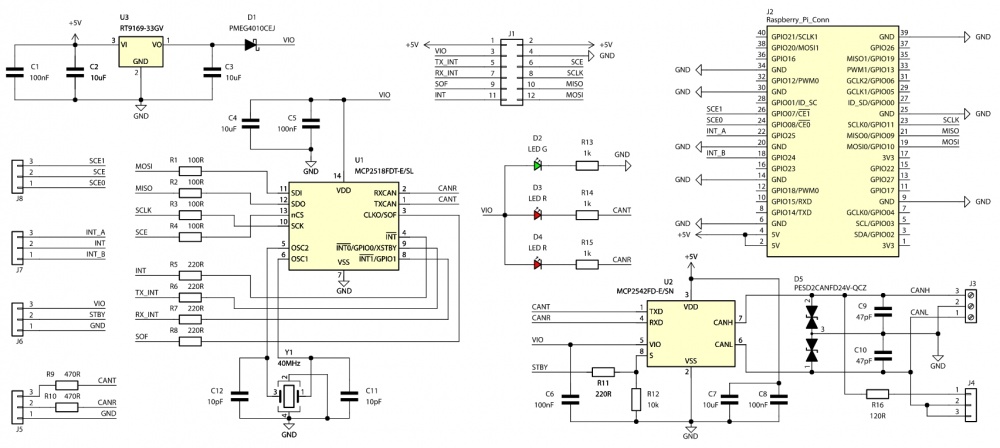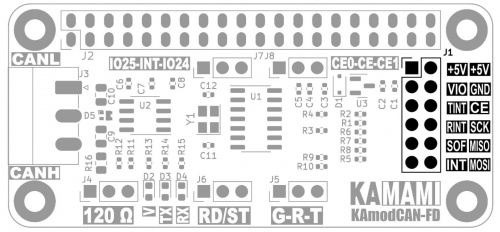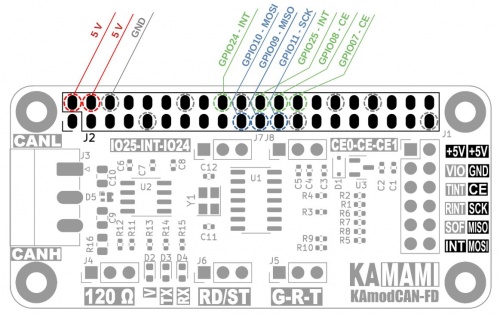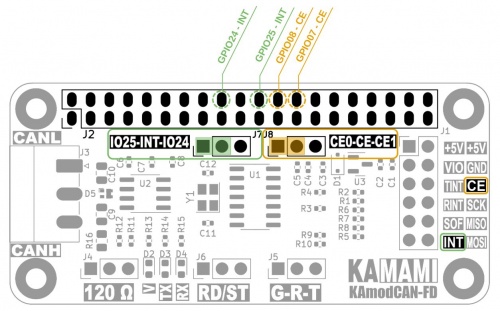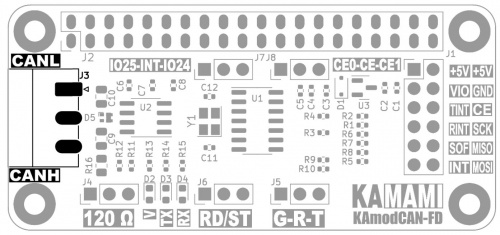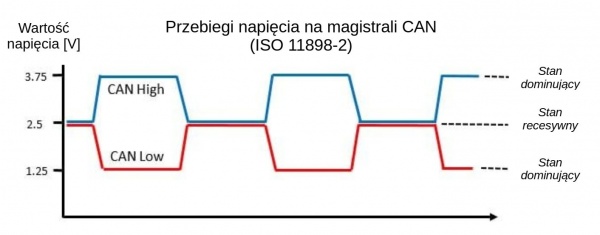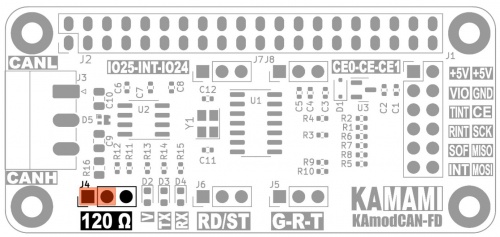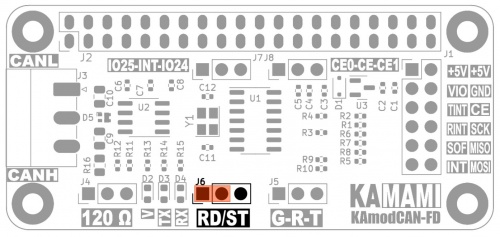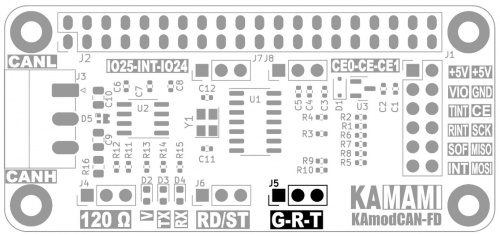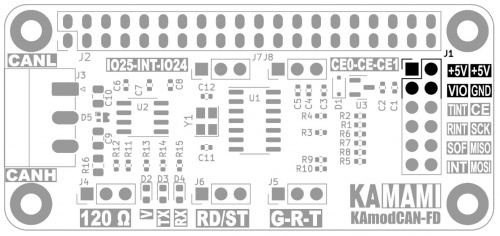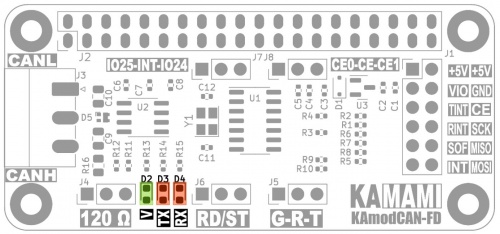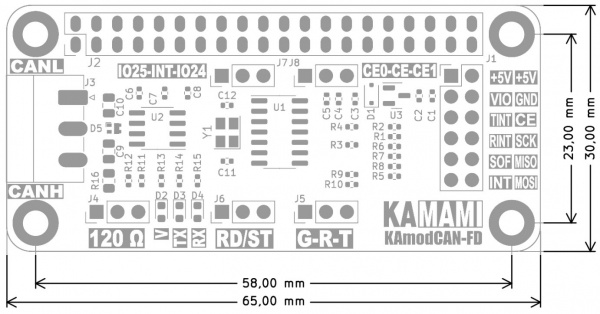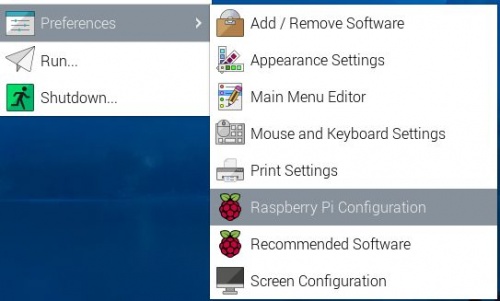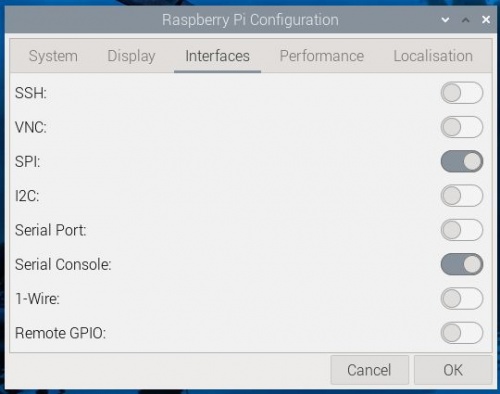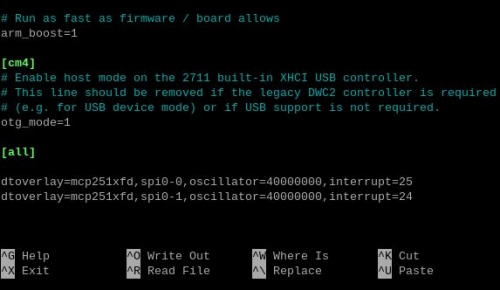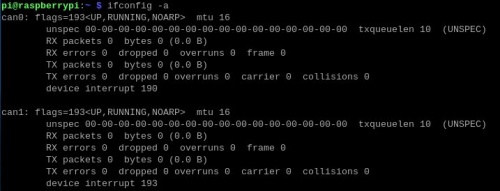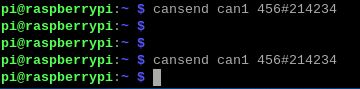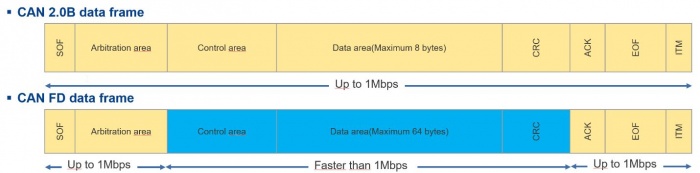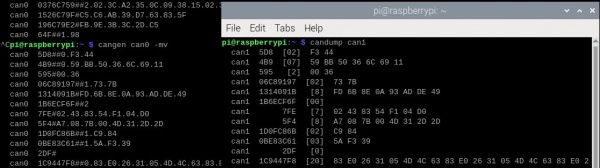KAmodRPi CAN-FD (PL)

Contents
- 1 Opis
- 2 Podstawowe parametry
- 3 Wyposażenie standardowe
- 4 Schemat elektryczny
- 5 Złącze sterujące
- 6 Złącze GPIO w standardzie Raspberry Pi
- 7 Podłączenie dwóch modułów interfejsu CAN
- 8 Złącze magistrali CAN
- 9 Dołączenie rezystora terminującego
- 10 Wyłączenie transceivera magistrali CAN
- 11 Monitorowanie strumieni danych TX i RX
- 12 Zasilanie i napięcie sygnałów sterujących VIO
- 13 Diody sygnalizacyjne
- 14 Wymiary
- 15 Linki
- 16 Uruchomienie modułu z komputerkiem Raspberry Pi 5
Opis
KAmod CAN-FD jest kompletnym interfejsem magistrali CAN bazującym na zaawansowanym kontrolerze CAN typu MCP2518FD. Zastosowany układ odpowiada za formowanie prawidłowych ramek wysyłanych na magistralę, oraz buforowanie danych przesłanych do, oraz z magistrali CAN. Dzięki tym cechom może współpracować niemal z dowolnym komputerkiem SBC lub mikrokontrolerem. Komunikacja po stronie CAN może odbywać się z prędkością do 1 Mbps w trybie CAN 2.0 lub do 8 Mbps w trybie CAN FD. Komunikacja z kontrolerem odbywa się poprzez 4-przewodowy interfejs SPI (MISO, MOSI, SCK, CE) oraz dodatkowy sygnał przerwania (INT). Wszystkie sygnały są doprowadzone do 40 stykowego złącza w taki sposób, że 2 moduły mogą działać jednocześnie z jednym komputerkiem Raspberry Pi 5.
Podstawowe parametry
- Interfejs magistrali CAN, kompatybilny z CAN 2.0 oraz CAN FD
- Bazuje na kontrolerze CAN typu MCP2518FD
- Komunikacja poprzez interfejs SPI z maksymalnym taktowaniem 20 MHz
- Interfejs SPI działający z napięciem 3,3 V lub 5 V
- Prędkość komunikacji (bit rate): 125 kbps...1 Mbps (500 kbps…8 Mbps w trybie FD)
- Dołączany rezystor terminujący 120 Ω
- Diody LED sygnalizujące poprawne zasilanie oraz komunikację
- Kompatybilny z płytkami Raspberry Pi 5 oraz Raspberry Pi Zero
- Możliwość dołączenia dwóch modułów do jednego komputerka (komunikacja poprzez jeden interfejs SPI z oddzielnymi liniami CE0/CE1)
- Linie magistrali CAN dołączane poprzez złącze Phoenix MC 3,81 mm
- Zabezpieczenie przed przepięciami na liniach magistrali CAN
- Zasilanie 5 V, 100 mA
- Wymiary płytki 65x30 mm, wysokość ok. 25 mm
Wyposażenie standardowe
| Kod | Opis |
|---|---|
| KAmod CAN-FD | Zmontowany i uruchomiony moduł |
Schemat elektryczny
Złącze sterujące
| Złącze | Funkcja |
|---|---|
| J1
Szpilki goldpin 1x6, 2,54 mm |
|
Kontroler CAN typu MCP2518FD jest sterowany poprzez interfejs SPI. Poprzez SPI odbywa się konfigurowanie parametrów pracy oraz przesyłanie danych do i z kontrolera. Dodatkowo kontroler udostępnia kilka dodatkowych sygnałów - przerwań, które pozwalają szybko reagować na określone zdarzenia. Wszystkie linie działają z napięciem 3,3 V, ale opcjonalnie można je skonfigurować do pracy z napięciem 5 V.
Funkcje sygnałów na złączu J1 są następujące:
- szpilki nr 1 i 2: +5V - wejście zasilania o napięciu 4,5...5,5 V;
- szpilka nr 3: VIO – opcjonalne wejście zasilania dla napięcia 3,3...5 V, jeśli sygnały sterujące mają działać z napięciem wyższym niż 3,3 V;
- szpilka nr 4: GND – masa zasilania i sygnałowa;
- szpilka nr 5: TINT – wyjście przerwania INT0 (TX Interrupt output), aktywne w stanie niskim;
- szpilka nr 6: CE – wejście wyboru układu interfejsu SPI (SPI chip select input), aktywne w stanie niskim;
- szpilka nr 7: RINT – wyjście przerwania INT1 (RX Interrupt output), aktywne w stanie niskim;
- szpilka nr 8: SCK – wejście sygnału zegarowego interfejsu SPI kontrolera CAN (SPI clock input);
- szpilka nr 9: SOF – wyjście sygnalizujące start ramki (Start of Frame output);
- szpilka nr 10: MISO – wyjście danych SPI kontrolera CAN (SPI data output);
- szpilka nr 11: INT – główne wyjście przerwania, aktywne w stanie niskim;
- szpilka nr 12: MOSI – wejście danych SPI kontrolera CAN (SPI data input);
Złącze GPIO w standardzie Raspberry Pi
| Złącze | Funkcja |
|---|---|
| J2
Złącze goldpin 2x20, 2,54 mm |
|
Sygnały sterujące kontrolerem CAN zostały doprowadzone do odpowiednich styków złącza J2 (oraz równolegle do złącza J1), które jest kompatybilne ze standardem złącza GPIO płytek Raspberry Pi. Dzięki temu moduł KAmod CAN-FD można łatwo dołączyć do SBC Raspberry Pi. Rozmieszczenie sygnałów sterujących na złączu GPIO jest następujące:
- pozycja nr 2 oznaczona „3V3” - zwarcie szpilek 3-4 oznacza, że szeregowy interfejs sterujący jest dostosowany do napięcia 3,3 V, które jest dostarczane ze zintegrowanego na płytce stabilizatora napięcia;
- styki 2 i 4: +5V – zasilanie 5 V doprowadzone ze złącza GPIO;
- styki 6, 9, 14, 20, 25, 30, 34, 39 – masa GND doprowadzona ze złącza GPIO;
- styk 18: GPIO24 – może być połączony z sygnałem INT (zależy od ustawienia zworki J7);
- styk 22: GPIO25 – może być połączony z sygnałem INT (zależy od ustawienia zworki J7);
- styk 24: GPIO08 – może być połączony z sygnałem CE (zależy od ustawienia zworki J8);
- styk 26: GPIO07 – może być połączony z sygnałem CE (zależy od ustawienia zworki J8);
- styk 19: GPIO10 – połączony z sygnałem MOSI - wejście danych SPI kontrolera CAN;
- styk 19: GPIO09 – połączony z sygnałem MISO - wyjście danych SPI kontrolera CAN;
- styk 19: GPIO11 – połączony z sygnałem SCK - wejście zegarowe SPI kontrolera CAN;
Podłączenie dwóch modułów interfejsu CAN
| Złącze | Funkcja |
|---|---|
| J7, J8
Szpilki goldpin + jumper 1x3, 2,54 mm |
|
Moduł KAmod CAN-FD jest sterowany poprzez interfejs szeregowy SPI, który może obsługiwać kilka kontrolerów w jednej aplikacji. Każdy kontroler powinien mieć przypisaną dla siebie linię wyboru CE (Chip Enable). Na złączu GPIO Raspberry Pi są dostępne dwie linie CE – CE0 oraz CE1. Za pomocą zworki J8 można wybrać, z której linii CE będzie korzystał kontroler CAN na płytce modułu KAmod CAN-FD:
- zwarcie szpilek 1-2 J8: ustawia linię CE0, jako linię wyboru kontrolera (jak na rysunku),
- zwarcie szpilek 2-3 J8: ustawia linię CE1, jako linię wyboru kontrolera.
Kontroler CAN typu MCP2518FD, do prawidłowego działania wymaga obsługi przerwania ustawianego stanem na linii INT. Aby umożliwić działanie dwóch kontrolerów CAN, sygnał INT można dołączyć do jednego z dwóch styków złącza GPIO, za pomocą zworki J7:
- zwarcie szpilek 1-2 J7: sygnał INT połączony z linią GPIO25 (jak na rysunku),
- zwarcie szpilek 2-3 J7: sygnał INT połączony z linią GPIO24.
Złącze magistrali CAN
| Złącze | Funkcja |
|---|---|
| J3 - CAN
Phoenix MC 3,81 mm |
|
Złącze magistrali CAN zawiera 3 styki: CANL, CANH oraz GND. Ich rozmieszczenie jest opisane na płytce modułu, styk GND to styk środkowy. Każdy styk należy dołączyć do magistrali CAN zgodnie z oznaczeniem. Sygnał GND powinien być dołączony do wspólnej masy zasilania urządzeń połączonych magistralą CAN.
Przebiegi napięć na magistrali CAN pokazuje poniższy rysunek:
Dołączenie rezystora terminującego
| Złącze | Funkcja |
|---|---|
| J4
Szpilki goldpin + jumper 1x3, 2,54 mm |
|
Urządzenia w magistrali CAN, jak sama nazwa wskazuje, są połączone w topologii magistrali. Jest to jedna szyna, bez rozgałęzień, w której można wskazać dwa końce. Każdy koniec magistrali powinien być wyposażony w terminator magistrali – w przypadku magistrali CAN jest to rezystor o wartości 120 Ω. Na płytce modułu znajduje się odpowiedni rezystor, który można dołączyć poprzez odpowiednie ustawienie zworki J4:
- zwarcie szpilek 1-2, oznacza, że rezystor terminujący 120 Ω jest dołączony pomiędzy liniami CANL i CANH (jak na rysunku);
- zwarcie szpilek 2-3, lub usunięcie zworki powoduje odłączenie rezystora terminującego.
Wyłączenie transceivera magistrali CAN
| Złącze | Funkcja |
|---|---|
| J6
Szpilki goldpin + jumper 1x3, 2,54 mm |
|
W trakcie prób i testów komunikacji poprzez CAN, może istnieć potrzeba odcinania dostępu do magistrali, aby testowana aplikacja nie zakłócała komunikacji innych urządzeń. Moduł KAmod CAN-FD zawiera transceiver typu MCP2542FD, który dostosowuje strumień danych z kontrolera CAN do parametrów elektrycznych magistrali. Szybkim sposobem odcięcia dostępu do magistrali, bez modyfikacji okablowania, jest wyłączenie transceivera – ustawienie trybu uśpienia standby. Za pomocą szpilek J6 można w łatwy sposób włączyć/wyłączyć transceiver:
- zwarcie szpilek 1-2: transceiver aktywny (jak na rysunku),
- zwarcie szpilek 2-3: transceiver w trybie uśpienia standby.
Monitorowanie strumieni danych TX i RX
| Złącze | Funkcja |
|---|---|
| J5
Szpilki goldpin + jumper 1x3, 2,54 mm |
|
Na złączu J5 modułu KAmod CAN-FD, wyprowadzone są sygnały strumieni danych wysyłanych z kontrolera i do kontrolera CAN. Są to zwykłe sygnały logiczne, dlatego można je łatwo monitorować i rejestrować np. za pomocą analizatora logicznego. Poziom napięcia sygnałów odpowiada napięciu VIO. Monitorowanie tych sygnałów może być przydatne na etapie uruchamiania aplikacji i wyszukiwania błędów. Rozmieszczenie sygnałów jest następujące:
- szpilka nr 1: G – masa sygnałów,
- szpilka nr 2: R – strumień danych odebranych z magistrali CAN,
- szpilka nr 3: T – strumień danych wysyłanych do magistrali CAN z kontrolera.
Zasilanie i napięcie sygnałów sterujących VIO
| Złącze | Funkcja |
|---|---|
| J1
Szpilki goldpin 2x6, 2,54 mm |
|
Zastosowany w module KAmod CAN-FD transceiver CAN (MCP2542FD) wymaga zasilania o napięciu z zakresu 4,5...5,5 V, które należy dołączyć do złącza J1, do styków +5V i GND. Natomiast zasilanie kontrolera CAN (MCP2518FD), może być niższe – musi zawierać się w zakresie 3...5,5 V. Napięcie sygnałów sterujących na złączu J1 będzie takie samo, jak napięcie zasilania kontrolera.
Kontroler CAN jest zasilany napięciem 3,3 V z wbudowanego w moduł stabilizatora napięcia. Napięcie to jest wyprowadzone na styku VIO złącza J1. Podając na styk VIO napięcie wyższe niż 3 V, np. 5 V, można uzyskać wyższe napięcie sygnałów sterujących – np. 5V.
Funkcje styków zasilania na złączu J1 są następujące:
- szpilki nr 1 i 2: +5V - wejście zasilania o napięciu 4,5...5,5 V;
- szpilka nr 3: VIO – opcjonalne wejście zasilania dla napięcia 3,3...5 V, jeśli sygnały sterujące mają działać z napięciem wyższym niż 3,3 V;
- szpilka nr 4: GND – masa zasilania i sygnałowa;
Diody sygnalizacyjne
| Typ | Funkcja |
|---|---|
| RX TX V |
|
Diody LED RX i TX sygnalizują stan aktywny – czyli niski stan logiczny (stan dominujący na magistrali CAN), odpowiednio na wyjściu i wejściu transceivera CAN. W przypadku przesyłania danych na magistralę, będą migały obie diody – TX oraz RX, ponieważ dane są jednocześnie odczytywane przez transceiver. Dioda V sygnalizuje obecność napięcia kontrolera CAN.
Wymiary
Wymiary modułu interfejsu KAmod CAN-FD to 65x30 mm, i wysokość ok. 25 mm. Moduł jest kompatybilny z płytkami Raspberry Pi 5 oraz Raspberry Pi Zero.
Linki
- Karta katalogowa układu MCP2518
- Karta katalogowa układu MCP2542FD
- Artykuł na portalu MIKROKONTROLER.pl "Interfejs komunikacyjny CAN: podstawy"
- Repozytorium narzędzi Linux CAN
Uruchomienie modułu z komputerkiem Raspberry Pi 5
Uruchomienie interfejsu CAN z połączeniu z komputerkiem Raspberry Pi 5 wymaga wykonania następujących kroków.
Odblokowanie interfejsu SPI
Uruchamiamy program do konfiguracji Raspberry Pi – Raspberry Pi Configuration
Wybieramy zakładkę Interfaces, a tam przełączamy w pozycję aktywną przełącznik przy SPI. Zapisujemy i zamykamy program.
Instalowanie pakietu narzędzi dla interfejsu CAN
Uruchamiamy okno terminala, np. za pomocą klawiszy Ctrl+Alt+T, a następnie wpisujemy komendę:
sudo apt-get install can-utils
Czekamy do zakończenia i potwierdzamy wszystkie zapytania.
Konfigurowanie interfejsu CAN
Uruchamiamy okno terminala, np. za pomocą klawiszy Ctrl+Alt+T. W programie do edycji plików tekstowych nano otwieramy plik config.txt, wpisując komendę:
sudo nano /boot/firmware/config.txt
(we wcześniejszych wersjach systemu Raspbian, plik config.txt jest tu: /boot/config.txt)
Sprawdzamy, czy linia o treści:
dtparam=spi=on
nie ma znaku # jeśli tak, to usuwamy znak #
Na końcu pliku dopisujemy:
dtoverlay=mcp251xfd,spi0-0,oscillator=40000000,interrupt=25
Wpis ten odnosi się do ustawienia zworek na płytce modułu (J7: 1-2; J8: 1-2)
Jeśli zamierzamy dołączyć dwa moduły interfejsu CAN, to należy dopisać kolejną linię:
dtoverlay=mcp251xfd,spi0-1,oscillator=40000000,interrupt=24
Wpis ten odnosi się do ustawienia zworek na płytce modułu (J7: 2-3; J8: 2-3)
Zapisujemy zmiany naciskając Ctrl+O i potwierdzając klawiszem Enter, a następnie zamykamy edytor naciskając Ctrl+X
Restartowanie systemu
Restartujemy system, np. za pomocą polecenia:
sudo reboot
Sprawdzenie konfiguracji
Uruchamiamy okno terminala, np. za pomocą klawiszy Ctrl+Alt+T. Wpisujemy polecenie:
dmesg | grep spi
które wyświetli informacje dotyczące interfejsu SPI zebrane w czasie uruchamiania systemu:
Jeśli wszystko zostało prawidłowo skonfigurowane powinniśmy zobaczyć dwa wpisy (lub jeden, jeśli zamontowano tylko jeden moduł): mcp251xfd spi0.0 oraz mcp251xfd spi0.1. co oznacza, że kontrolery CAN zostały prawidłowo zainicjowane – successfully initialized.
Teraz należy wpisać polecenie:
ifconfig -a
które wyświetli listę dostępnych interfejsów sieciowych – Ethernet, Wi-Fi oraz właśnie CAN:
Test komunikacji
Najprostszy test komunikacji można wykonać mając dwa moduły interfejsu CAN KAmod CAN-FD podłączone do jednego komputerka Raspberry Pi 5. Jednak analogicznie będzie przebiegał test z dwoma komputerkami wyposażonymi w interfejs KAmod CAN-FD.
Uruchamiamy okno terminana, np. za pomocą klawiszy Ctrl+Alt+T. Aktywujemy magistralę CAN poleceniem:
sudo ip link set can0 up type can bitrate 1000000
gdzie:
can0 - to numer interfejsu, dla drugiego modułu będzie can1
bitrate 1000000 - oznacza prędkość komunikacji, w tym przypadku ustawiamy 1 Mbps
Dla drugiego modułu należy wpisać analogiczne polecenie:
sudo ip link set can1 up type can bitrate 1000000
Teraz otwieramy drugi terminal – w jednym oknie będziemy obserwować dane odebrane za pomocą jednego interfejsu CAN (np. can0), a w drugim oknie będziemy wysyłać ramki danych za pomocą drugiego interfejsu CAN (np. can1). W pierwszym oknie wpisujemy polecenie:
candump can0
które sprawia, że interfejs can0 wyświetla w terminalu wszystkie odebrane dane.
W drugim oknie wpisujemy polecenie:
cansend can1 456#214234
Efekt widać na poniższych zrzutach ekranów:
Polecenie cansend can1 456#214234 powoduje wysłanie ramki CAN o identyfikatorze 456 z 3 bajtami danych: 21, 42 i 34. W standardzie CAN 2.0B identyfikator ma długość 29 bitów, a ramka może zawierać do 8 bajtów danych. Polecenie candump can0 monitoruje stan magistrali i wyświetla wszystkie odebrane ramki danych. Aby przerwać działanie tego procesu należy nacisnąć Ctrl+C.
Aby zmienić parametry komunikacji należy najpierw dezaktywować magistrale CAN poleceniami
sudo ifconfig can0 down
sudo ifconfig can1 down
Test komunikacji trybie CAN FD
Standard CAN2.0 pozwala na przesłanie do 8 bajtów danych z prędkością do 1 Mbps. Standard CAN FD (Controller Area Network Flexible Data-Rate) pozwala na przesyłanie do 64 bajtów danych w jednej ramce, poprzez zwiększenie szybkości komunikacji wewnątrz ramki - w czasie przesyłania danych, do 8 Mbps:
Moduł KAmod CAN-FD jest kompatybilny ze standardem CAN FD. Aby przetestować moduł w tym trybie należy wykonać następujące czynności.
Uruchamiamy okno terminana, np. za pomocą klawiszy Ctrl+Alt+T. Aktywujemy magistralę CAN poleceniem:
sudo ip link set can0 up type can bitrate 1000000 dbitrate 8000000 restart-ms 1000 berr-reporting on fd on
Analogicznie postępujemy z drugą magistralą:
sudo ip link set can1 up type can bitrate 1000000 dbitrate 8000000 restart-ms 1000 berr-reporting on fd on
Teraz użyjemy narzędzia do generowania losowych ramek CAN – cangen. W oknie pierwszego terminala wpisujemy polecenie:
cangen can0 -mv
W oknie drugiego terminala wpisujemy polecenie:
candump can1
Efekt jest widoczny na poniższym zrzucie ekranu:
Wśród wygenerowanych ramek widać takie, które nie niosą żadnych danych, tylko sam identyfikator oraz takie, które niosą 20 bajtów danych – zgodnie z możliwościami CAN FD.